Similar presentations:
Персонализация. Основные понятия
1.
Персонализация2.
Основные понятияДоговор - определение, объединяющее подключенные услуги на одном адресе,
которые принадлежат одному пользователю (единый user_id идентификатор(ID) пользователя).
Смена/переключение договора - означает работу приложения под другим ID
пользователя. Человек может быть авторизован на нескольких адресах. Также
на одном адресе могут быть авторизованы несколько человек.
Профиль - уникальный(есть Нюансы) идентификатор номера телефона.
Можно посмотреть в настройках приложения (ID профиля) или в карточке
абонента в блоке "Персоны, связанные с договором".
Роли - уровни доступа к договору/адресу в мобильном приложении.
Карточка абонента - это страница в ноке, которая создается автоматически при
3.
Роли в мобильном приложенииВладелец договора - высший уровень доступа, может управлять доступами и отказываться от услуг
компании. Остальные уровни этого не могут. Может управлять ролями в мобильном приложении. Роль
назначается только одному профилю.
Доверенное лицо ( или “может управлять услугами”) - от первого отличает то, что пользователь
может менять тариф, управлять родительским контролем.
Ограниченный доступ (или “не может управлять услугами”) - управлять услугами не может.
4.
Первый вход в мобильное приложениеПредлагается три способа для входа в мобильное
приложение:
-
номер телефона;
авторизация через Telegram;
авторизация с помощью логина и пароля.
Важно.
При авторизации по номеру появится список тех адресов, где указан
номер телефона в карте.
При авторизации через Telegram - номер авторизации в мобильном
приложении должен быть в КА и совпадать с номером телефона
аккаунта в Telegram.
До этого момента адрес в приложении будет не указан, а в КА
написан Челябинск, пр-кт. Комсомольский, д. 999, кв. 9999.
5.
Способы подтверждения доступа к договоруПо коду подтверждения - если владелец договора (по адресу, по которому пользователь желает
получить доступ) предоставил ему доступ, то пользователю нужно ввести 4 цифры, которые поступят
в мобильное приложение при предоставлении доступа.
По логину и паролю - ведёт на экран ввода данных от договора. Данные предоставляются
владельцу договора при подключении услуг.
Получить доступ владельца - появится сообщение о необходимости подойти в наш офис с
паспортом для подтверждения доступа к договору.
6.
Уведомления владельцу договораПользователь запросил доступ:
Пользователь c тел. +7911***9999 запрашивает у вас доступ к договору по адресу "Челябинск,
ул. 99-летия Челябинска, д. 99, кв. 99".
Для подтверждения сообщите этому человеку код "9021", либо перейдите в управление
профилем - раздел "Доверенные лица" и разрешите или отклоните доступ.
Перейти в Список доверенных лиц…
Новый пользователь получил доступ:
“Добавлено новое устройство. Мы заметили новый вход в приложение по вашему адресу.
Нажмите здесь, чтобы проверить” (со ссылкой на раздел “Устройства”, где отображен список
добавленных профилей).
Если номер телефона указан на нескольких адресах, и владелец договора авторизован по
7.
Кнопка “Устройства”Пункт “Устройства” находится в разделе “Профиль”, далее
“Настройка”(шестерёнка сверху). Кнопку видит только
пользователь с ролью “владелец договора”.
При переходе в этот пункт владельцу договора будут видны
те устройства, которые авторизованы в данный момент по
договору в мобильном приложении. Устройства на экране
видны только с договора, по которому в данный момент
авторизован владелец договора.
Владелец договора может отвязать от договора как одно
устройство, так и сразу все.
При этом пользователю, которого разавторизовали и у
которого в приложении был выбран этот договор, поступит
8.
Получение роли “Владелец договора”1. При авторизации по подтверждённому номеру телефона.
2. При авторизации по номеру телефона из заявки на подключение, если в карте нет другого профиля
с ролью "Владелец договора".
3. При запросе доступа к договору с указанием логина/пароля, если в карте нет профиля с ролью
"Владелец договора".
4. При авторизации через домашний wi-fi("по порту") с выбором "текущего адреса" в списке и любому
номеру телефона, который уже указан в карте абонента, если в карте ещё нет профиля с ролью
"Владелец договора". Такой способ будет работать, если в КА нет сервиса “Не авторизовывать
абонента по порту оборудования (по IP)".
Сейчас: если абонент потерял доступ к подтверждённому номеру телефона и авторизован с ролью
“Ограниченный доступ”, то ему нужно авторизоваться по логину и паролю, подтвердить новый номер
телефона и повторно переавторизоваться по новому номеру телефона, чтобы получить роль “Владелец
договора”.
В скором времени: способ упростят, абонент с любой роли сможет получить роль “Владелец договора”, введя
9.
Получение роли “Доверенное лицо”1. Выдаётся пользователем с ролью "Владелец договора".
2. При запросе доступа к договору с указанием логина/пароля, если в карте уже есть
профиль с ролью "Владелец договора".
3. При авторизации по номеру из заявки, когда в карте уже есть профиль с ролью
"Владелец договора".
Получение роли “Ограниченный доступ”
1. При авторизации в карте по любому номеру телефона, кроме подтверждённого или
из заявки.
2. Выдаётся пользователем с ролью "Владелец договора"
10.
Предоставить доступ1. Для предоставления доступа нужно зайти в раздел “Профиль” и нажать “Совместный доступ”.
2. Далее внизу страницы кнопка “Предоставить доступ”.
3. Появится интерфейс добавления номера телефона и
выбор предоставления доступа.
4. После введения номера телефона появится окно
“Доступ к договору предоставлен!”.
Человеку, которому доступ предоставлен, поступит уведомление в мобильное
приложение с кодом, которое потребуется ввести в разделе “Управление
адресами”. Кнопка “Добавить адрес” расположена снизу. Далее “По коду
подтверждения”.
При предоставлении доступа важно учесть - у пользователя, которому владелец
договора желает предоставить доступ, должно быть установлено наше мобильное
приложение.
11.
Запрос доступаДля запроса доступа нужно зайти в раздел “Профиль”,
далее “Управление адресами/договорами”, внизу кнопка “Добавить адрес”.
После нажатия появится выбор способа запроса доступа.
При выборе “По логину и паролю” - выдаётся доступ “Доверенное лицо” или “Владелец договора”,
если по адресу такая роль ещё не назначена.
Если выбрать “По коду подтверждения” - далее потребуется ввести адрес и выбрать договор, к
которому запрашивается доступ. По одному адресу может быть несколько активных договоров.
Если роль “Владелец договора” по адресу не назначена, то код никому не поступит.
12.
Проверка запроса доступа в мобильном приложенииОтображение запрошенного доступа у владельца.
Отображение у запрашивающего.
При нажатии на i будет
сообщение “Вы отправили
запрос на доступ к адресу,
владелец его еще не
подтвердил”.
При нажатии на троеточие
можно отменить запрос.
13.
Проверка запроса доступа со стороны оператораВ профиле пользователя можно увидеть, запрошен ли доступ к адресу. Для этого в КА
нужно зайти в профиль. Если запрос доступа отсутствует - значит его приняли,
отменили, или по какой-то причине запрос не отправился.
В скором времени в блок-схему будет добавлен виджет, который будет отображать данную информацию.
14.
Редактирование доступовПереходим в раздел
“Профиль”, далее
кнопка “Совместный
доступ”.
Владелец договора при
переходе в раздел
может ограничить или
предоставить доступ
другому пользователю.
Также может расширить
полномочия
пользователю или
ограничить. Для этого
нужно нажать
15.
Сервис авторизацииКаждому пользователю можно назначить сервис “Авторизация только по подтверждённому номеру телефона”. При
назначении сервиса происходит автоматический сброс токенов (авторизаций) на профиле, кроме пользователя с
подтверждённым номером телефона. Далее никто не сможет авторизоваться в профиль, кроме подтверждённого номера.
На текущий момент, чтобы кроме абонента никто не смог авторизоваться в договор, нужно перед назначением сервиса
попросить абонента отвязать все профили самостоятельно в приложении или удалить лишние номера телефонов, сделать
это можно в личном кабинете на сайте. Также нужно изменить пароль от личного кабинета на сайте.
16.
Как проверить доступные пользователю адресаНужно зайти в раздел “Профиль”,
далее “Управление адресами”.
На устройствах с ОС Android кнопка
называется “Управление договорами”.
В разделе можно попросить
владельца договора расширить
полномочия. Добавить другой
адрес.
Кроме мобильного приложения, данную информацию можно проверить в карте абонента.
17.
Нюансы1. Могут попадаться абоненты,
у которых роль “Владелец договора” или любая другая получена на профиле с двумя номерами телефонов.
2. Если человек пришёл в гости, ввёл пароль и подключился к сети Wi-Fi, затем решил авторизоваться в мобильном
приложении, то при авторизации по номеру телефона и выборе текущего адреса гость сможет авторизоваться в мобильном
приложении. При этом не обязательно, чтобы номер телефона гостя был указан в профиле у владельца Wi-Fi сети.
3. Предоставление доступа с любой роли (скоро исправят). Работает только на профилях с межверсией. Межверсионщики с
ролью “Ограниченный доступ” (или “Доверенное лицо”) могут предоставлять доступ к профилю другому лицу и выбирать
роль для него. Например, у человека оформлен договор только на видеонаблюдение и он авторизован в МП с ролью
“Ограниченный доступ”. Он может предоставить доступ другому человеку и выбрать для него роль “Доверенное лицо”.
4. При первичной регистрации в мобильном приложении - автоматически выдаётся роль “Владелец договора” на
авторизованный номер телефона.
5. Есть функция “Active”, которая видна в КА. Об этом функционале есть информация в блок-схеме, сейчас он отключен.
18.
Работа функции “Active”При первичном вводе абонентского адреса в мобильном приложении,
пользователю нужно подтвердить адрес, чтобы получить доступ к договору/пользованию функций.
Указать адрес можно указать в разделе “Мой двор” или в разделе “Профиль”.
Какой адрес считается абонентским? Тот, на котором есть договор на интернет в состоянии
“Подключено” или где есть подключенные услуги кабельного телевидения/активный тариф на услугу
домофонии.
После указания адреса появится окно “Выберите способ получения доступа”. Их несколько:
- “По коду подтверждения” ;
- “По логину и паролю”;
- “Получить доступ владельца”;
- “Отмена”.
Если пользователь нажал “Отмена”, то у него будет отображаться кнопка “Подтвердить адрес”. Нажав
на неё он вернётся к выбору получения доступа.
19.
Блок-схемаБлок-схема на iscloud


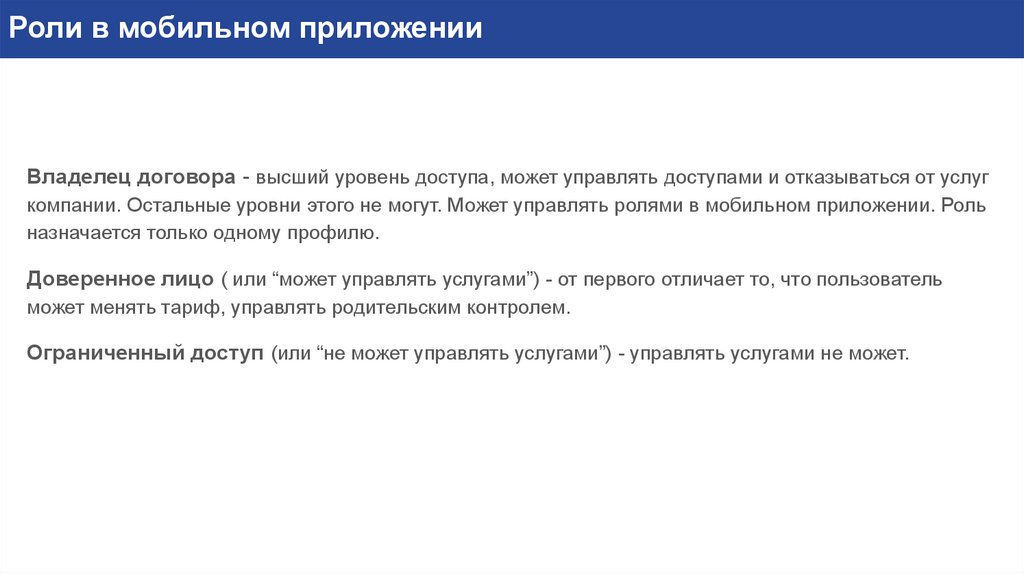


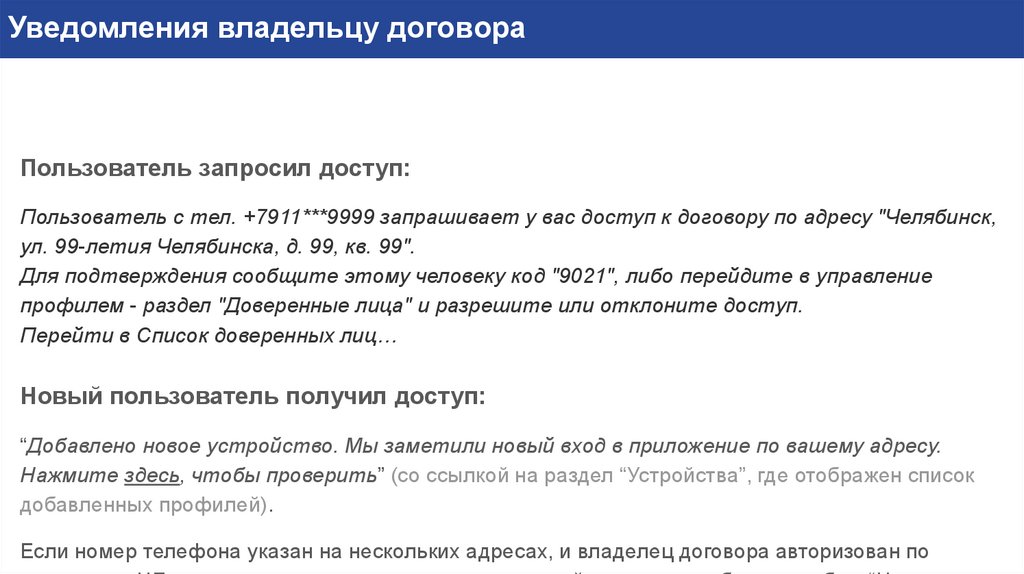


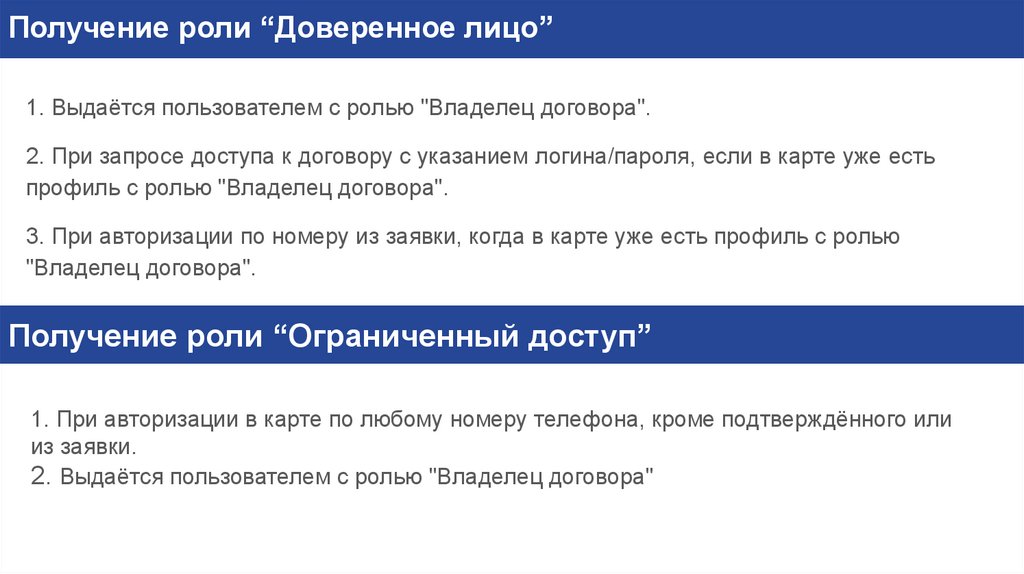
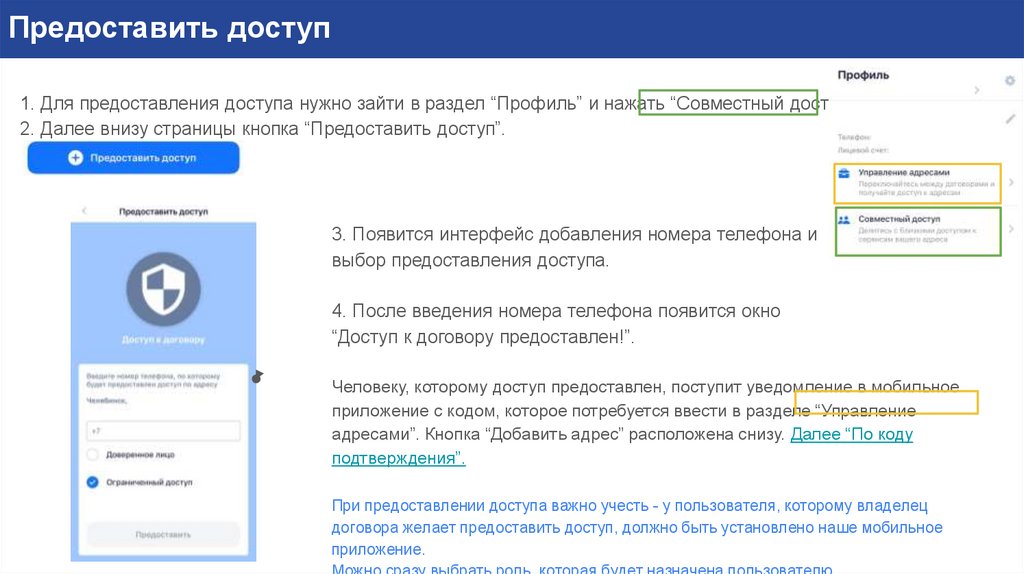
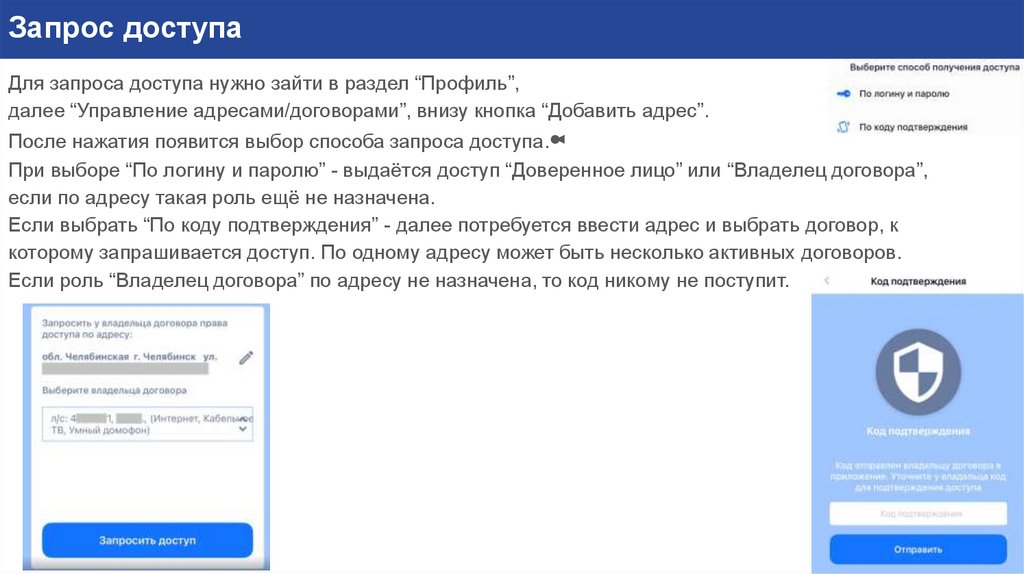





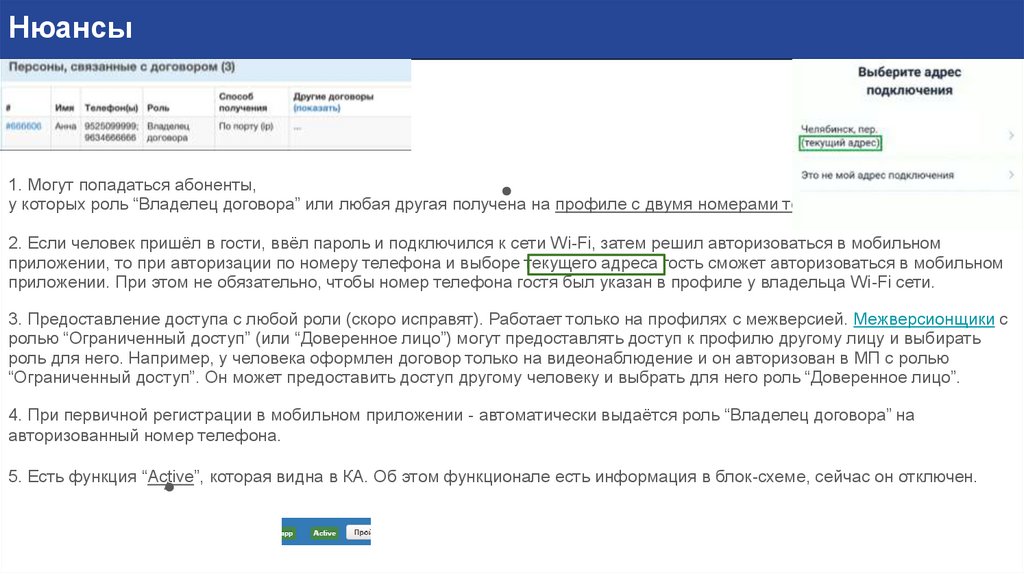


 internet
internet








